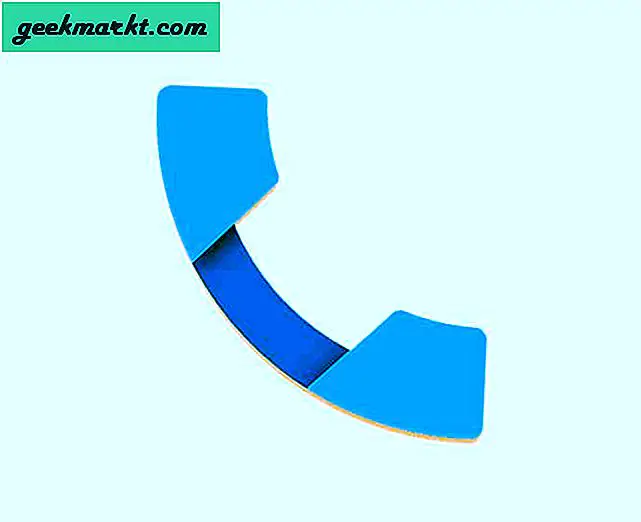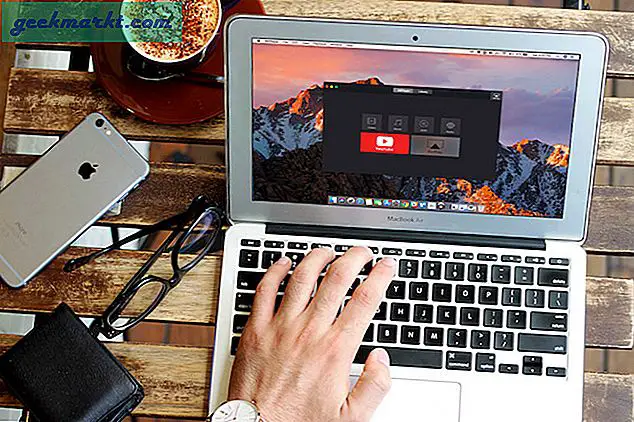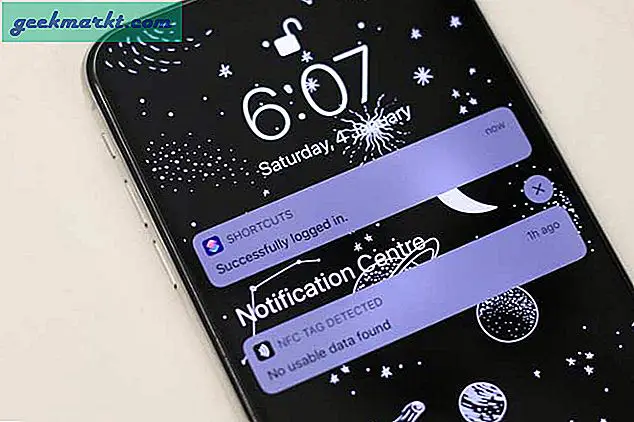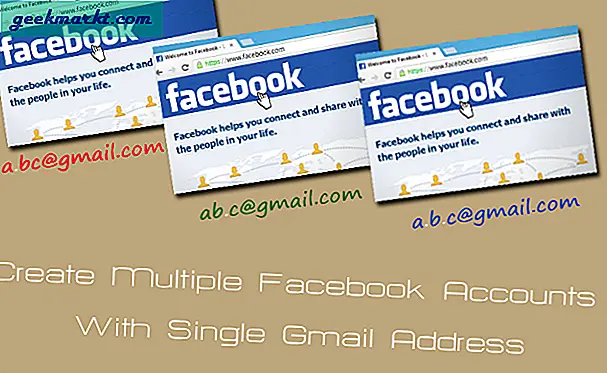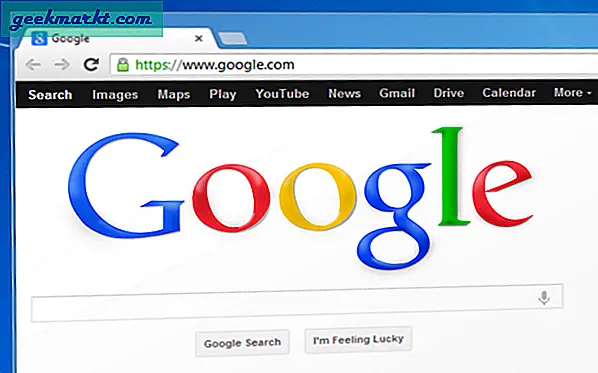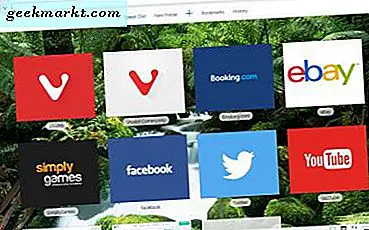गलती से बंद हो गया क्रोम ब्राउज़र? अपने सभी खुले टैब खो गए?
Chrome विंडो बंद करने से पहले कोई पुष्टिकरण अलर्ट नहीं है। और इसे स्वीकार करें, कई बार हम गलती से क्रोम ब्राउज़र छोड़ देते हैं। तो आप आगे क्या कर सकते हैं?
खैर, चिंता न करें, सभी बंद टैब को फिर से खोलने के कुछ आसान तरीके हैं।
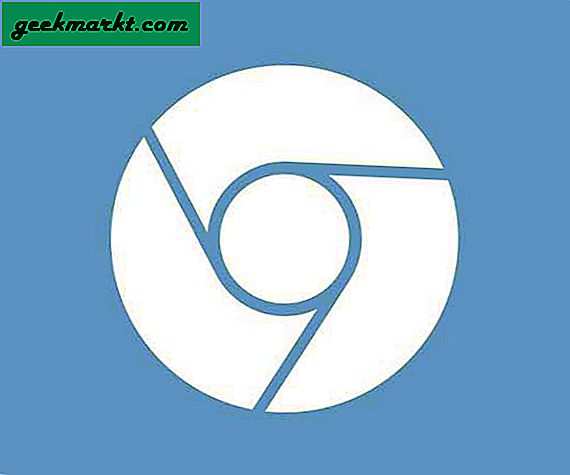
क्रोम पर बंद टैब को पुनर्स्थापित करें
विधि १
किसी भी ब्राउज़र में बंद टैब को खोलने का स्पष्ट तरीका हैइतिहास। विंडोज प्रेस पर ऐसा करने के लिए CTRL + H या CMD + Y मैक के लिए। हालाँकि, इतिहास कालानुक्रमिक रूप से दर्ज किए जाते हैं, इसलिए यदि आपने बीच में कुछ टैब बंद कर दिए हैं, तो आपको पहले खोली गई वेबसाइट की तलाश में कुछ समय बिताना होगा।
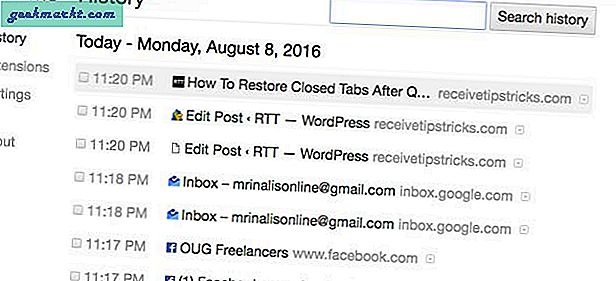
विधि 2
बंद विंडो को फिर से खोलने का एक बेहतर तरीका शॉर्टकट का उपयोग करना है - CTRL + SHIFT + T (या मैक के लिए CMD + SHIFT + T). हां, यह वही शॉर्टकट है जिसका उपयोग हम नियमित ब्राउज़िंग पर बंद टैब को फिर से खोलने के लिए करते हैं। और ब्राउज़र बंद होने के बाद भी यह ठीक काम करता है।
या, आप क्रोम के टैब पर राइट-क्लिक भी कर सकते हैं और चुन सकते हैं, बंद खिड़की को फिर से खोलें विकल्प।
हालाँकि, चूंकि क्रोम सभी उपयोगकर्ता डेटा को एक अस्थायी फ़ोल्डर में संग्रहीत करता है, इसलिए यह शॉर्टकट हर बार काम नहीं कर सकता है। उदाहरण के लिए, यदि आप क्रोम छोड़ते हैं, तो अपना कंप्यूटर बंद करें और कुछ समय बाद इसे पुनरारंभ करें; तो संभावना है, आपका सारा डेटा खो जाएगा।
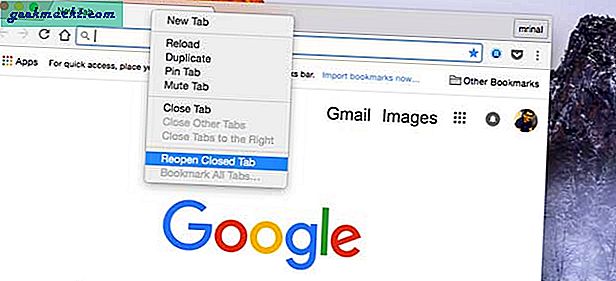
स्थायी फिक्स
यदि आप अक्सर गलती से क्रोम विंडो बंद कर देते हैं, तो स्थायी समाधान की तलाश करना समझ में आता है।
अधिकांश लोग का उपयोग करते हैं जारी रखा जहां आपने छोड़ा था क्रोम सेटिंग्स के तहत विकल्प मिला। हालाँकि, यह उस चीज़ से अलग है जिसे हम हासिल करने की कोशिश कर रहे हैं। हर बार जब आप क्रोम खोलते हैं तो हम में से अधिकांश अंतिम उपयोग टैब को फिर से नहीं खोलना चाहते हैं; हम केवल टैब के आकस्मिक समापन को रोकने में रुचि रखते हैं। हमारे पास बेहतर समाधान है।
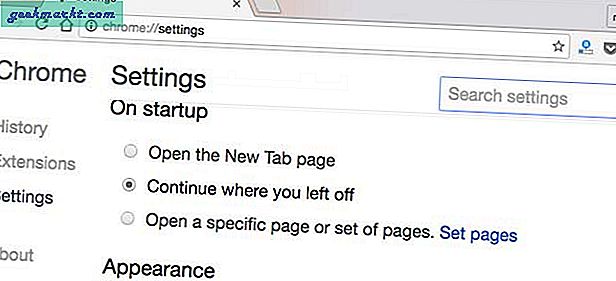
सौभाग्य से, पर Mac, आपके द्वारा Chrome छोड़ने से पहले पुष्टिकरण अलर्ट सक्षम करने के लिए एक छिपा हुआ विकल्प है। इसे सक्रिय करने के लिए, स्क्रीन के ऊपर बाईं ओर क्रोम मेनू पर जाएं और चेक मार्क करें - छोड़ने से पहले चेतावनी दें विकल्प। अब, आप CMD + Q दबाने के बजाय, Chrome छोड़ने के लिए कुछ समय के लिए CMD+Q को होल्ड करना होगा।
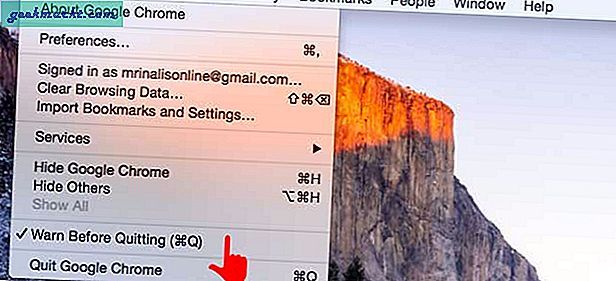
दुर्भाग्य से के लिए खिड़कियाँ - ऐसा कोई अंतर्निहित विकल्प नहीं है। इसलिए क्रोम पर गलती से बंद होने से रोकने के लिए हमारा एकमात्र विकल्प तीसरे पक्ष के ऐप का उपयोग करना है। और मुझे ऐसे दो ऐप मिले।
ताला लगाएं एक क्रोम एक्सटेंशन है, जो एक बार सक्षम होने पर आपको टैब बंद करने से पहले पुष्टि के साथ संकेत देगा। लेकिन यह सबसे अच्छा समाधान नहीं है क्योंकि यह टैब के लिए काम करता है, और हम संपूर्ण क्रोम विंडो के लिए कुछ चाहते हैं।
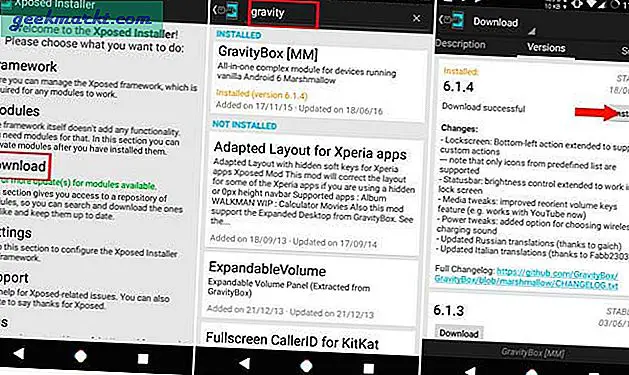
एक और चीज जिसे आप आजमा सकते हैं वह हैनहीं बंद. यह एक हल्का-फुल्का ऐप है जो किसी भी ऐप को बंद करने से पहले एक पुष्टिकरण बॉक्स को संकेत देगा। हालाँकि, इस ऐप को विंडोज स्टार्टअप में जोड़ना सुनिश्चित करें।